Taskbar trên Windows là nơi mà hầu hết người dùng thường xuyên tiếp xúc với nó. Với hầu hết mọi người, taskbar sẵn có là đủ cho họ. Tuy nhiên, với nhiều người, thích làm đẹp cho desktop của mình, thì rõ ràng taskbar là nơi không nên bỏ qua tí nào.
Đó là lý do mình viết bài này, làm đẹp cho cái taskbar của các bạn, có thể như ảnh này:
Như ảnh trên, mình đã đưa thanh taskbar vào giữa, trông có vẻ cân đối nhỉ ^_^ Thật ra đưa vào giữa chỉ là 1 tùy chọn cho các bạn. Muốn đưa đi đâu cũng được, sẽ làm được sau khi đọc bài này…
Cách làm:
1. Tạo 1 folder trống ở đâu đó trên máy của bạn cũng được, ở đây mình đặt tên là tên của mình:
 |
| Tạo một folder trống mới |
2. Sau đó chuột phải vào taskbar, bỏ tick “Lock the taskbar” đi nhé. Tiếp tục chuột phải vào taskbar, chọn Toolbars, chọn New folder…, duyệt đến folder bạn mới tạo, vào chọn nó.
 |
| Duyệt đến folder vừa tạo |
Xem thêm: Cách truy cập vào Safe Mode trên Windows 8, 8.1, 10
3. Sau khi chọn sẽ được taskbar như thế này, ngay bên trái tên folder (Đang nằm trên thanh taskbar) có 1 sọc các dấu chấm. Bạn hãy dùng chuột kéo nó về bên trái.
 |
| Kéo về bên trái nào |
4. Có thể trong quá trình kéo nó đi sẽ bị mắt lại ở một số chổ, bạn cứ tiếp tục kéo nó tiếp:
 |
| Tiếp tục kéo đi nào… |
5. Nếu được như thế này, tức bạn đã hoàn thành việc kéo… Và giờ là kéo nó đến chổ mình muốn:
 |
| Sắp hoàn thành rồi |
6. Bạn có thể tùy thích chọn để tên folder ở ngay bên nút Start hoặc không, nếu không cứ bỏ các cái tick ấy ^^
 |
| Hoàn thành rồi! |
Chúc các bạn thành công và có taskbar vừa ý :d
Thấy ổn thì bấm Like và G+ ủng hộ nhé ~.~!
Copy vui lòng ghi nguồn bài viết được viết bởi: https://www.tranbadat.com/